3Dmax可编辑网格边挤出
1、打开3Dmax2012软件,点击【创建】-【几何体】-【长方体】,在桌面绘制一个长方体模型,并按图示设置好长方体的各个参数;
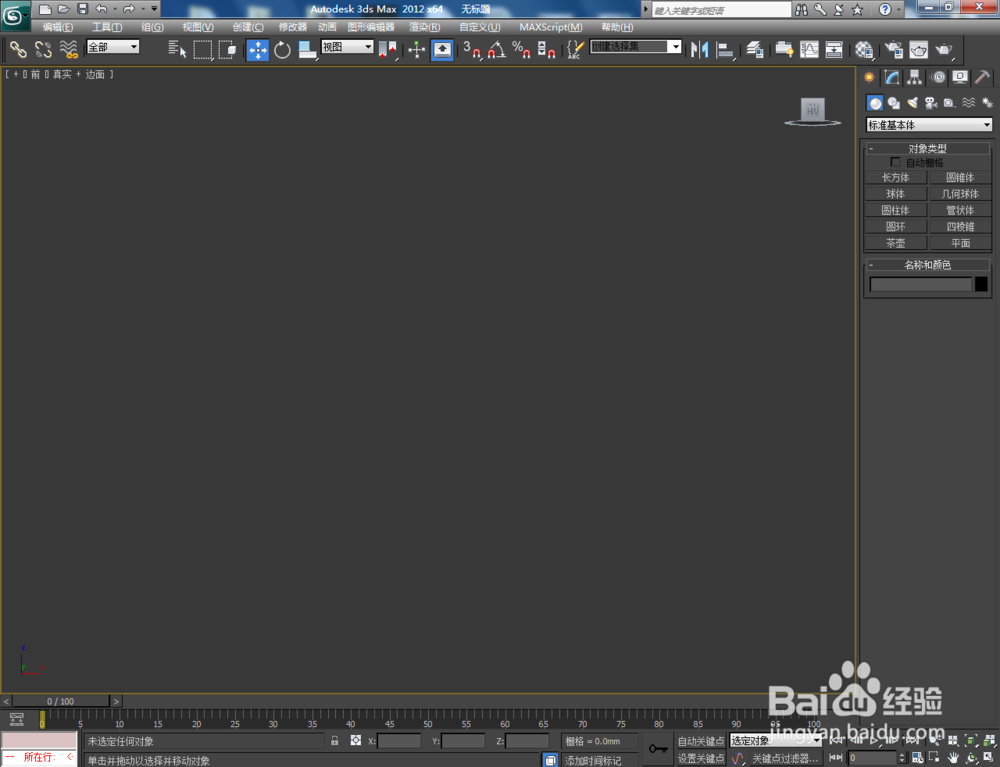

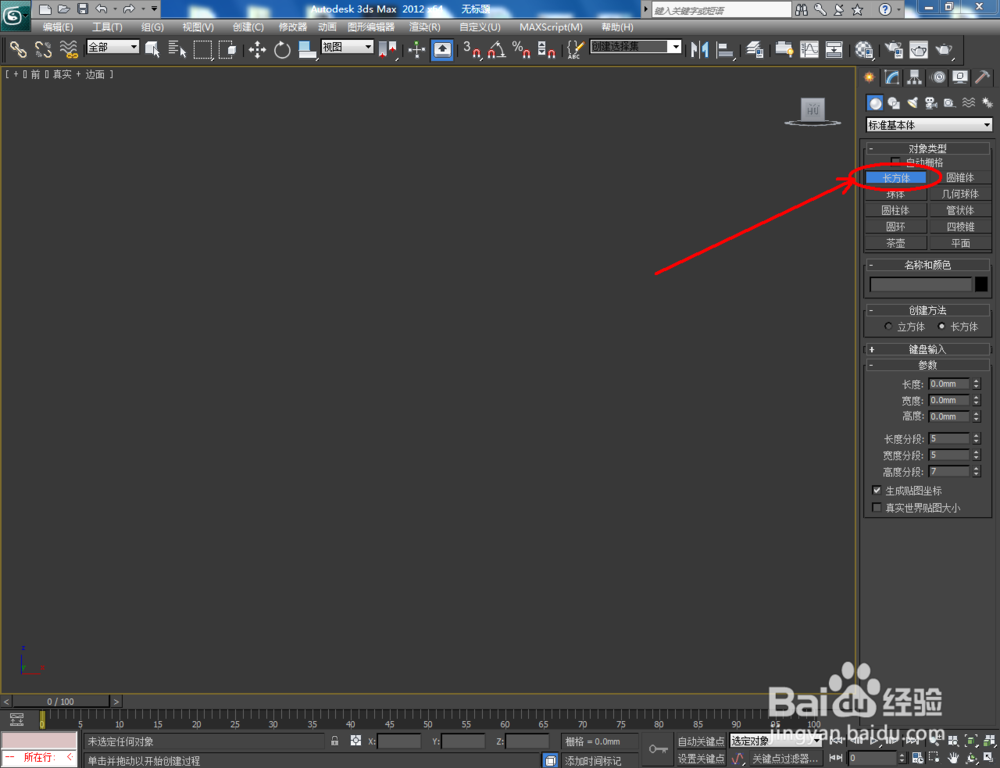



2、点击【材质编辑器】,弹出材质编辑器设置栏,按图示设置一个白色材质球并附加给模型。选中模型,点击【对象颜色】将模型的对象颜色设置为:黑色;




3、选中模型,点击鼠标右键-【转换为】-【转换为可编辑网格】。点击右边工作区中的【面】图标,选中图示模型上的面并将其删除(如图所示);





4、点击右边工作区中的【边】图标,选中图示模型上的边后,鼠标向下拉动【挤出】右边的小三角,对选边进行挤出操作。完成后,将选边与模型边缘对齐(如图所示);





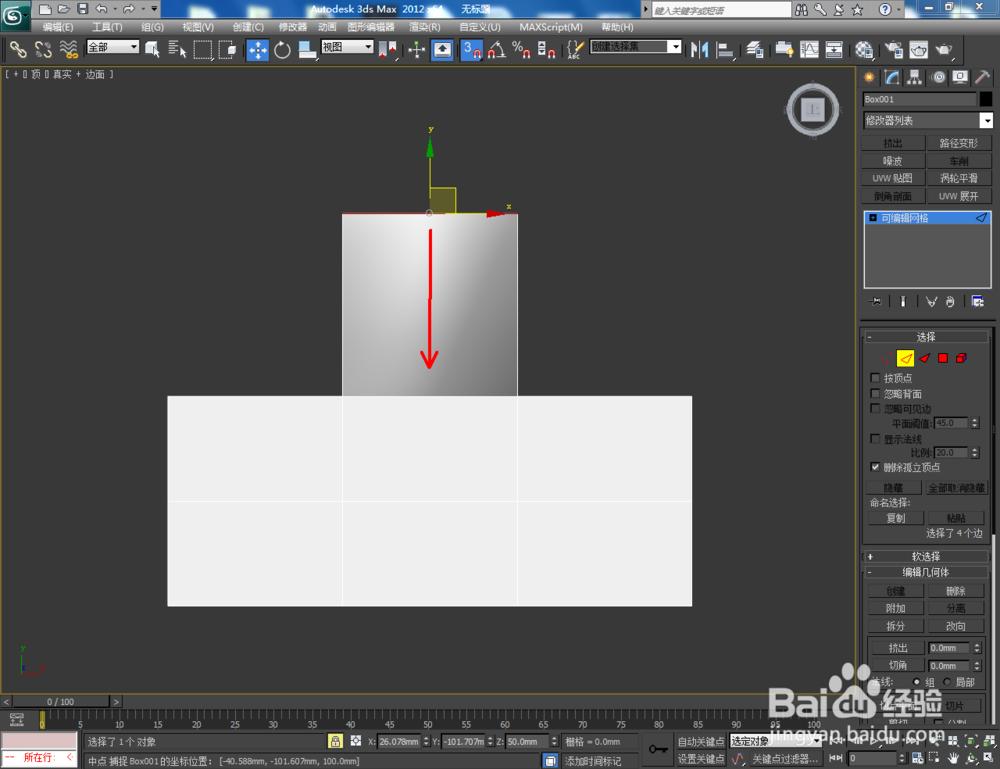

5、完成对选边的挤出处理后,点击【顶点】图标,选中图示模型上的点,点击焊接项总的【选定项】将顶点进行焊接。点击【修改】-【涡掭跞绅昭轮平滑】对模型进行平滑优化处理后,给模型附加一个金属材质球。最后,点击【渲染】将我们通过可编辑网格边挤出制作出来模型渲染出图即可。









